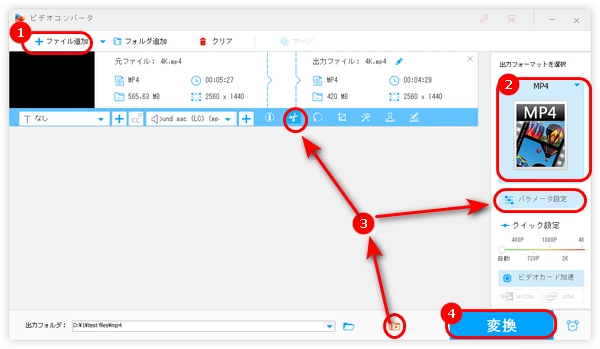


次の内容では、Windows&Macパソコンで動画の容量を小さくする方法を紹介します。
Windowsパソコンで動画の容量を小さくしたいなら、WonderFox HD Video Converter Factory Proというソフトをオススメします。このソフトには多くの機能が搭載され、形式変換、カット、(ビットレート、解像度など)パラメータ変換などの機能を使えば、簡単にパソコンで動画の容量を小さくすることができます。また、クロップ、回転、結合などの編集機能、GIF作成、録画、ダウンロードなど実用的な機能も気軽に使えます。
Windowsパソコンで動画の容量を小さくする手順は以下の通りです。その前に、まずこのソフトを無料ダウンロード無料ダウンロードして、パソコンにインストールしてください。
HD Video Converter Factory Proを実行し、「変換」を選択します。
「+ファイル追加」をクリックするか、ファイルをドラッグ&ドロップしてソフトに追加します。
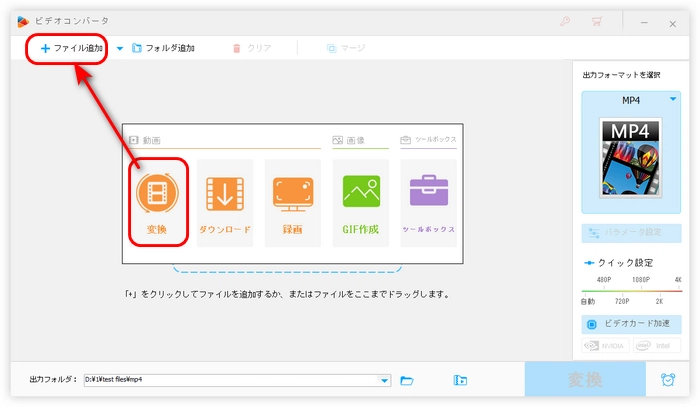
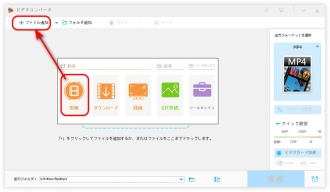
画面の右側にある形式画像をクリックして、「動画」タブから必要な形式を選択します。ソフトにはMP4、MKV、MOV、AVI、WebM、FLVなどの形式が用意されています。
パソコンで動画の容量を小さくするには、H.265 (MP4)、H.265 (MKV)のような圧縮率の高いコーデック形式を選択することをおすすめします。
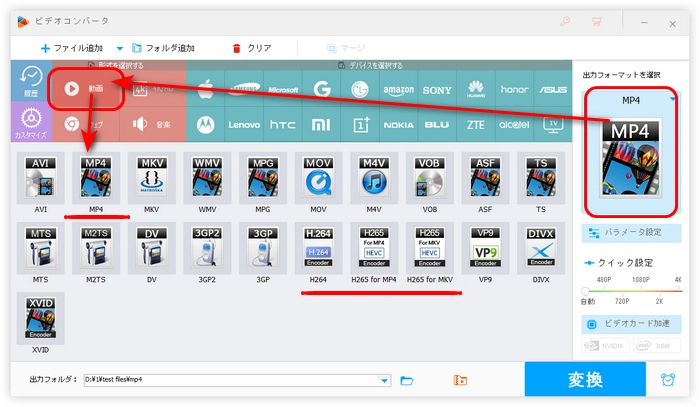
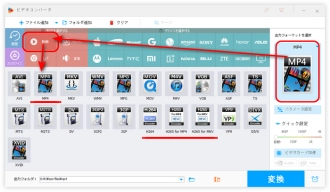
方法1.直接に動画の圧縮率を調整
画面下部の「バッチ圧縮」ボタンをクリックします。
次にスライダーをドラッグして動画の圧縮率を調整します。
比率が高いほどファイルサイズが小さくなります。動画の出力品質が低下しすぎないように、圧縮率を高く設定しないでください。
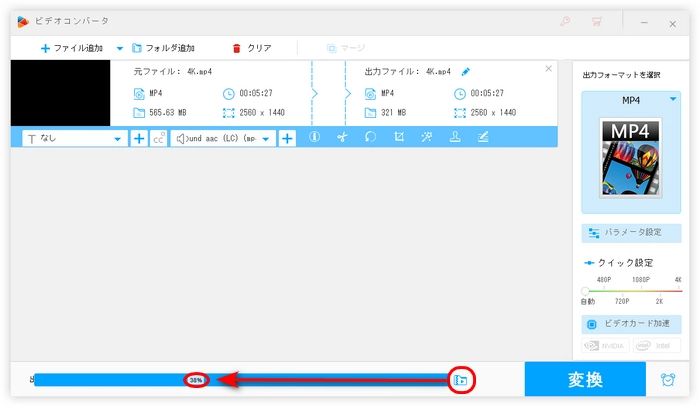
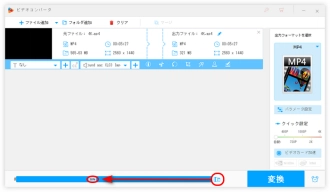
方法2.動画パラメータの数値を縮小
「ファイル情報」ボタンをクリックして、動画の解像度などのパラメータをチェックします。
「パラメータ設定」をクリックして、解像度、ビットレート、フレームレートの数値を元より低めに調整すれば、動画の容量を小さくできます。
調整完了したら、「OK」をクリックして設定を保存します。
関連記事:動画の解像度を変更、ビットレートを変換、フレームレートを変換
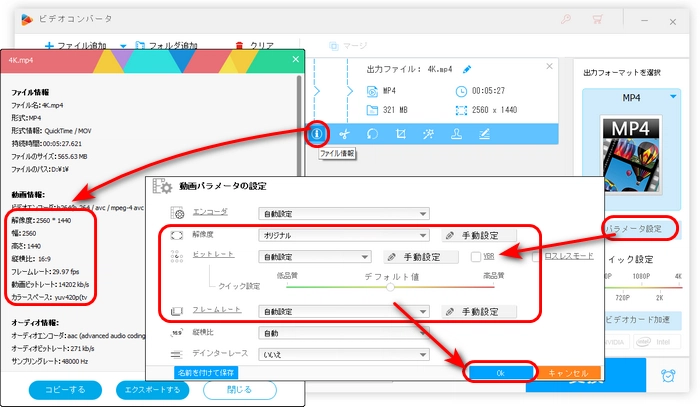
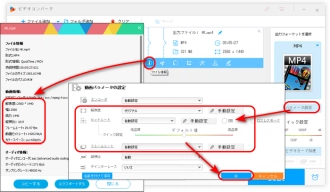
方法3.不要な部分を消す
ツールバーにあるハサミような「切り取り」ボタンをクリックします。
新しい画面の中央にある二つのスライダーをドラッグして、必要な部分を選択して、緑の「切り取り」アイコンを押します。
「OK」をクリックして変更を保存します。
関連記事:「PC」動画のいらない部分を消す方法
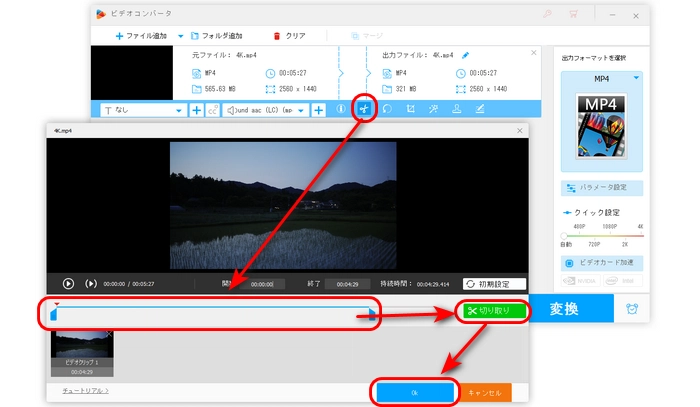
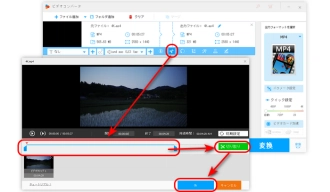
画面下部にある逆三角形のボタンをクリックして、動画の出力先を指定します。
「変換」ボタンを押して、動画を圧縮し始めます。これでパソコンで動画の容量を小さくしました。
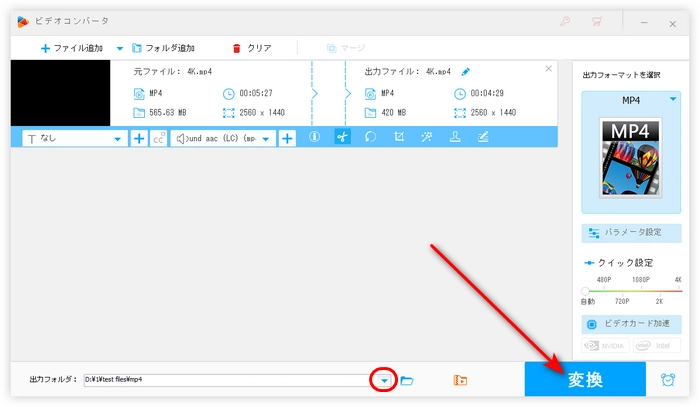
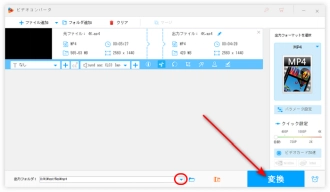
WonderFox HD Video Converter Factory Proを無料ダウンロード>>>WonderFox HD Video Converter Factory Proを無料ダウンロード>>>
ここでは、Macに標準搭載されているiMovieを使って、パソコンで動画の容量を小さくする方法を紹介します。
1.iMovieを起動し、「新規作成」>「ムービー」をクリックして、圧縮したい動画をアプリ内にドラッグ&ドロップします。追加された動画をタイムラインにドラッグします。
2.アプリの右上の「共有」ボタンをクリックして、「ファイルを書き出す」を選択します。
3.解像度や品質を低く調整することで、動画の容量を小さくします。「次へ」をクリックします。
4.ファイル名と保存先を指定したら、「保存」をクリックします。
以上は今回紹介したいパソコンで動画の容量を小さくする方法でした。この記事はお役に立てれば幸いです。
利用規約 | プライバシーポリシー | ライセンスポリシー | Copyright © 2009-2024 WonderFox Soft, Inc. All Rights Reserved.